Chrome浏览器标签页关闭异常无法正常关闭处理方法
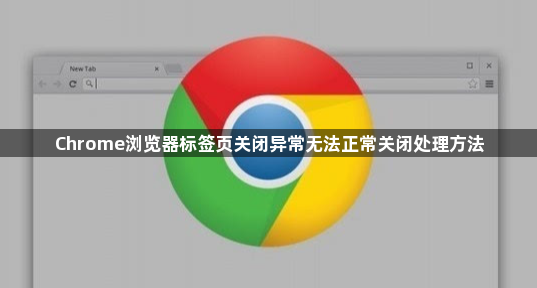
检查扩展程序是否引发冲突。进入chrome://extensions页面逐一禁用最近安装的插件,每禁用一个后测试能否正常关闭标签。特别是广告拦截器或脚本管理类工具常导致此类问题,定位到故障插件后可选择删除或等待开发者更新修复。
清除浏览器缓存可能解决顽固性错误。通过设置菜单进入隐私与安全选项,选择清除浏览数据并勾选缓存图像和文件类别。老旧的缓存文件有时会锁定页面状态,深度清理后重启浏览器往往能恢复正常操作逻辑。
重置浏览器设置为默认配置是有效补救措施。在设置页面找到重置选项,选择将设置还原为原始状态但保留书签等个人数据。此操作会撤销所有自定义修改,包括可能导致冲突的高级设置项,适合处理复杂未知原因造成的异常行为。
更新浏览器至最新版本修复潜在漏洞。访问帮助菜单中的关于Chrome界面,系统会自动检测并下载可用更新。新版通常包含针对标签管理模块的性能改进和错误修正,安装完成后异常现象大多能得到缓解。
当单个标签持续失控时采用隔离策略。右键点击标签选择固定标签页功能将其独立出来,然后新建空白窗口转移其他正常工作的标签。这种分离操作能防止异常页面影响整体浏览环境,后续可单独处理问题标签。
通过上述步骤逐步排查和处理,绝大多数Chrome浏览器标签页关闭异常的问题都能得到解决。日常使用时注意及时更新浏览器版本,避免安装来源不明的扩展程序,定期清理缓存文件保持系统轻量化运行。遇到反复出现的顽固故障时,可尝试创建新的用户配置文件进行测试,排除个人设置导致的系统性问题。
